
Düşük kaliteli kulaklıklar, aynı zamanda en sevdiğiniz şarkıları dinlerken ses kalitesinin düşük olmasına da neden olabilir. Spotify mobil cihazlarınızdaki uygulama, Windows veya Mac bilgisayarlar. Ama endişelenmeyin çünkü bunun için hala bir çözüm var. Spotify Mac'te ekolayzır diğer cihazlar arasında size biraz yardımcı olabilir.
Yüksek kaliteli kulaklık kullanıyor olsanız bile, Spotifyekolayzır, çıkış sesini tercih ettiğiniz ayarlara göre ayarlamanıza izin vererek dinleme deneyiminizi geliştirmenize yardımcı olabilir.
Aslında çoğu kulaklık, tasarımları nedeniyle daha düz ve nötr sesler üretir. Birlikte Spotify Mac'te ekolayzır kullanıyorsanız, bas, tiz ve ortaları ayarlayarak çıkış sesini iyileştirebilirsiniz. Bu makale size bunu tam olarak nasıl yapacağınızı gösterecek. Daha fazlasını öğrenmek için okumaya devam edin!
İçindekiler Kılavuzu Bölüm 1. Nedir Spotify Ekolayzır Mac?Bölüm 2. Nasıl Kullanılır Spotify Mac ve Diğer Aygıtlarda EkolayzırBölüm 3. Bonus İpucu: İndirmenin En İyi Yolu Spotify Çevrimdışı Çalma İçin ŞarkılarBölüm 4. Tamamlamak
A Spotify ekolayzer bas ve tiz ayarlarını istenen yapılandırmaya kolayca ayarlamanıza olanak tanır. Spotify Android ve IOS cihazlarda müzik dengesi için mükemmel destek sağlar. Fakat, Spotify eşitleyiciler geliştirmez Windows veya MAC bilgisayarlar. Bunun başlıca nedeni, masaüstü sürümünde ekolayzırı yalnızca birkaç kullanıcının kullanmasıdır. Spotify uygulama.
Bu, bu az sayıdaki kullanıcının bir ürün bulmasını zorlaştırır. Spotify ses kalitesini dinleme zevklerine göre ayarlamak için Mac'te ekolayzır. Neyse ki, size nasıl değiştireceğinizi öğretebilecek bazı üçüncü taraf araçlar var. Spotify ekolayzır ve sonraki bölüm nasıl kullanılacağına ilişkin adımları tartışacaktır. Spotify MAC veya diğer cihazlarda ekolayzır.
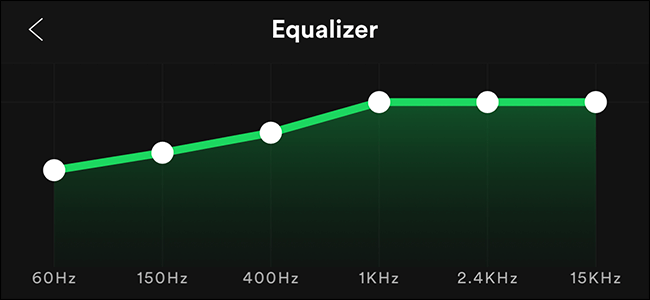
Bu yöntem için, kullanıcıların indirmesi ücretsiz olan aşağıdaki araçlara ihtiyacınız olacaktır:
Nasıl kullanılacağına ilişkin adımlar aşağıdadır Spotify Soundflower ve AU Lab aracılığıyla Mac'te ekolayzır
Adım 1. Gerekli uygulamaları yükleyin ve ardından bilgisayarınızı yeniden başlatın.
Yukarıda verilen bağlantılardan Soundflower ve AU Lab'ı Mac bilgisayarınıza kurun. Soundflower için, sisteminizle uyumlu en son DMG dosyasını indirmeniz ve Soundflower'ı yüklemek için indirilen dosyaya tıklamanız yeterlidir. Kurulumdan sonra yapmanız gereken bilgisayarı yeniden başlatın.
Adım 2. Bilgisayarınızın sesini maksimum seviyeye ayarlayın.
İstediğiniz ekolayzır yapılandırmalarını ayarlamaya başlamadan önce, kulaklığınız bilgisayarınıza takılıyken veya takılı değilken bilgisayarınızın sesini maksimum seviyeye ayarlamanız gerekir.
Bu işlemi tamamladıktan sonra, sonraki adımlar sesi kontrol et. Bu nedenle, bilgisayarınızın sesi çok düşük başlarsa, sesi daha yükseğe değiştirmenizin bir yolu yoktur.
Adım 3. Soundflower'ı Mac bilgisayarınızın çıkışı olarak ayarlayın.
Soundflower uygulamasının avantajlarından biri, bilgisayarınızın bunu gerçekten olması gereken bir ses çıkışı olarak algılamasıdır. Mac'inizin tüm sesini Soundflower'a yönlendirmek için bilgisayarınızın Sistem Tercihleri'ne ilerleyin, Ses'i tıklayın ve ardından Soundflower (2ch).
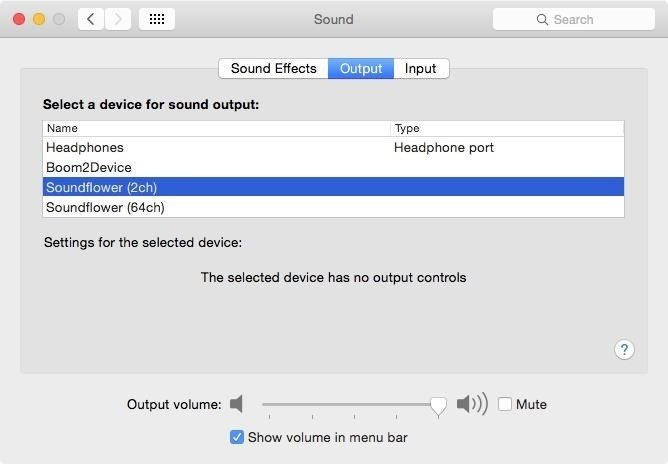
Adım 4. Soundflower'ı AU Lab'de bir Girdi olarak ayarlayın.
Mac'inizin Uygulamalarına ilerleyin. Yardımcı program klasöründen, üzerine çift tıklayın. AU Laboratuvarı. Bu programı başlatacak. Bundan sonra ayarlamanız gerekir Soundflower gibi Giriş Kaynağı ve Belge Oluştur'a tıklayın.
Adım 5. Eşitleme ekleyin.
AU Lab arayüzünün altında, sesiniz için seçebileceğiniz çok çeşitli efektler bulacaksınız. En çok hangisini tercih ettiğinizi denemekten çekinmeyin. Tüm seçenekleri tüketmek istemiyorsanız, doğrudan devam edebilirsiniz. AUGrafikEQ sonra Efekt olarak seçin ses 1.
Adım 6. Eşitleme ayarlarını tercihinize göre değiştirin.
Varsayılan olarak, AU Lab size 31 eşitleme bandı verir ve bu sizin için çok iyi olabilir, bu nedenle büyük olasılıkla bunun yerine 10 bantlı bir eşitlemeye geçersiniz. 10 bant seçeneği, arayüzün sol alt kısmından seçilebilir. İsterseniz frekans kaydırıcılarını sürükleyebilirsiniz.
Ekolayzeri açmak için Spotify in WinDows bilgisayarlarınız varsa aşağıdaki adımları izleyin.
Adım 1. Ses Kontrollerine gidin.
Başlat'a tıklayın, Denetim Masası'nı ve ardından Ses'i seçin.
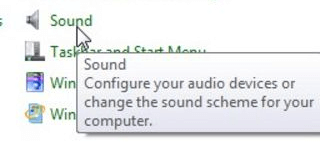
Adım 2. Etkinleştirilen ses cihazına çift tıklayın.
Bu adımı gerçekleştirmeden önce, bir oyun oynamanız gerekir. Spotify önce takip et Şarkı çalarken, parçanızı çalan çalma cihazının sağ tarafında yeşil çubukların yandığını göreceksiniz. Üzerine çift tıklayın. Aşağıdaki örnek görüntüde, bu cihaz Kulaklıklar.
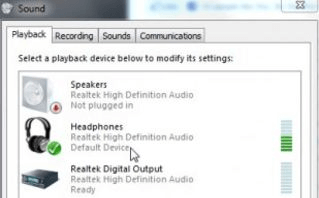
Adım 3. Ekolayzır onay kutusunu işaretleyin.
Önceki adım, çıkış müziğinizin kontrol panelini başlatacaktır. Diğer seçenekleri açmak için Geliştirmeler bölümüne tıklayın. Bul Ekolayzer onay kutusunu seçin ve ardından üzerine tıklayın.
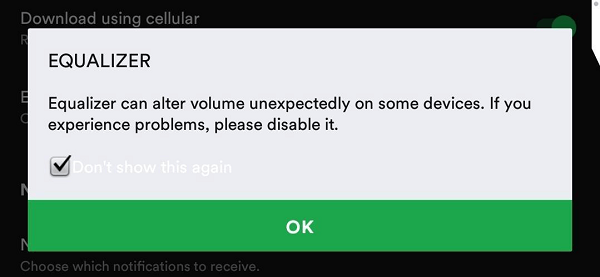
Adım 4. Bir Ön Ayar seçin.
Birini seçerken ön ayarın önizlemesini dinlemek için Acil mod onay kutusunu işaretleyin ve ön ayarları denemeye başlayın.
Android kullanıcıları için, nasıl kullanılacağına ilişkin aşağıdaki adımları uygulamanız yeterlidir. Spotify telefonunuzdaki ekolayzır.
1. Adıma Git SpotifyAyarlar.
Başlatın Spotify telefonunuzdaki uygulama ardından devam edin Kütüphane. Ardından, arayüzün en sağ üst kısmında bulunan Ayarlar simgesine dokunun.
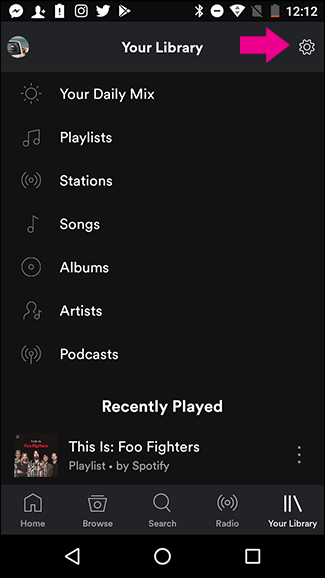
Adım 2. Ekolayzır seçeneğine dokunun.
Ayarlar bölümüne girdikten sonra, bölümü görene kadar aşağı kaydırın. Müzik kalitesi. Ekolayzır seçeneğine dokunun. Bir uyarı açılır penceresi görünecektir. Sadece kontrol et Bunu bir daha gösterme kutu. Tamam'ı tıklayın.
Cihazınızda yerleşik bir ekolayzır varsa, Tamam'ı tıkladıktan sonra bu açılır ve ses kalitesini ayarlayabilirsiniz. Spotify. Bu ekolayzırın stili ve yapılandırılabilirliği, Android telefonunuzun OEM ve sürümüne bağlı olacaktır. Ancak cihazınızda yerleşik bir ekolayzır yoksa, SpotifyBunun yerine kullanıcının kendi ekolayzırı görüntülenecektir.
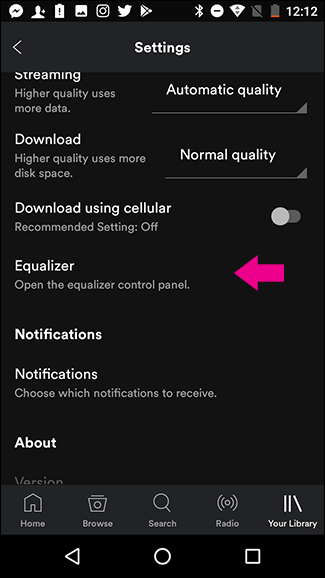
Adım 3. Ekolayzır özelliğinin açık olduğundan emin olun.
Olup olmadığını Spotify cihazınızın dahili ekolayzırının kendi ekolayzırını çalıştırıyorsa, ekolayzır özelliğinin açık olduğundan emin olmanız gerekir. Bundan sonra bir ön ayar seçebilir veya ayarları manuel olarak ayarlayabilirsiniz. Ayarlarınızdan memnun kaldıktan sonra, Spotify seçtiğiniz ön ayarı kullanarak tüm şarkıları çalacaktır.
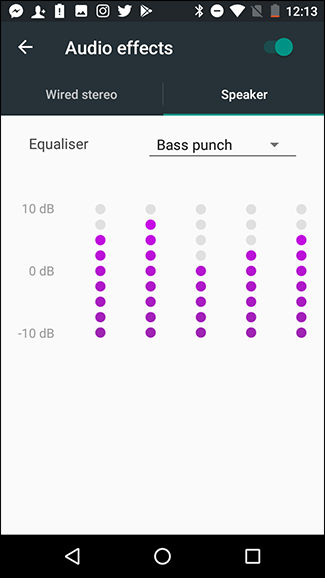
Kullanmak için Spotify ekolayzer için aşağıdaki adımları izleyin.
1. Adıma Git SpotifyAyarları
Başlatın Spotify uygulamasını iOS telefonunuzda açın, ardından Kitaplık'a ilerleyin. Ardından, arayüzün en sağ üst kısmında bulunan Ayarlar simgesine dokunun.
2. Adım. Ekolayzır ayarlarını tercihinize göre ayarlayın
Oynatma bölümünü bulun ve üzerine tıklayın. Oynatma bölümüne girdikten sonra, üzerine dokunun. Ekolayzer. Telefonunuzun yerleşik ekolayzırı açılacaktır. Aralarından seçim yapabileceğiniz çok çeşitli hazır ayarlar gösterilecektir. Ekolayzırı değiştirmek isterseniz Spotify yapılandırmalarda, her bir beyaz noktaya dokunup yukarı veya aşağı sürüklemeniz yeterlidir.
İşiniz bittiğinde, Ekolayzır anahtarının açık olduğundan emin olun. Bu, seçtiğiniz ayarları herhangi bir Spotify oynadığını izle.
Kullanmanızı öneririz DumpMedia Spotify Music Converter herhangi birini indirmek ve dönüştürmek için Spotify müzik, çalma listeleri veya albümler MP3, M4A, WAV ve FLAC. Bu araç, orijinal kalitenizi koruyabilir Spotify Dosyalar. Bu güçlü ve yüksek hızlı Spotify keyfini çıkarmanızı sağlayan dönüştürücü Spotify premium abonelik olmadan müzik. Böylece, size ücretsiz Spotify çevrimdışı dinleme için!
İşte bu bağlantı size bazılarını önermek için Spotify mp3'e çevrimiçi dönüştürücüler Daha iyi bir dinleme deneyimi için.
Yukarıda belirtilen özelliklerin yanı sıra, DumpMedia Spotify Music Converter üç dilde de mevcuttur ancak daha fazlasını eklemek için çalışıyoruz. Hatta çıktı ses dosyasının kalitesini ihtiyaçlarınıza göre özelleştirebilirsiniz.

üzerindeki adımlar için nasıl kullanılacağı DumpMedia Spotify Music Converter, sağlanan bağlantıya ilerleyin: https://www.dumpmedia.com/spotify-music-converter/how-to-use-dumpmedia-spotify-music-converter.html.
Tartışmamızı sonlandırmak için, bu makalede tartıştığımız temel konular aşağıdadır:
Umarım, bu makale size aradığınızı verebilmiştir. Kullandın mı Spotify Mac'te ekolayzır? Aşağıda yorum bırakmaktan çekinmeyin.
